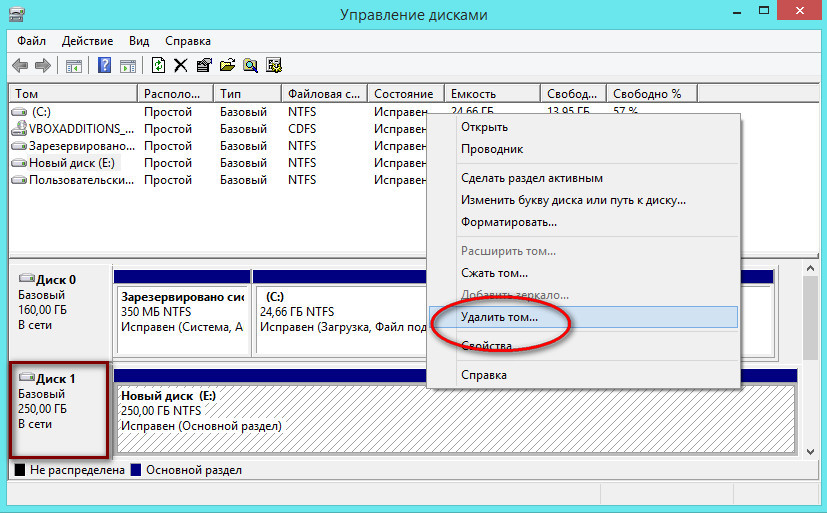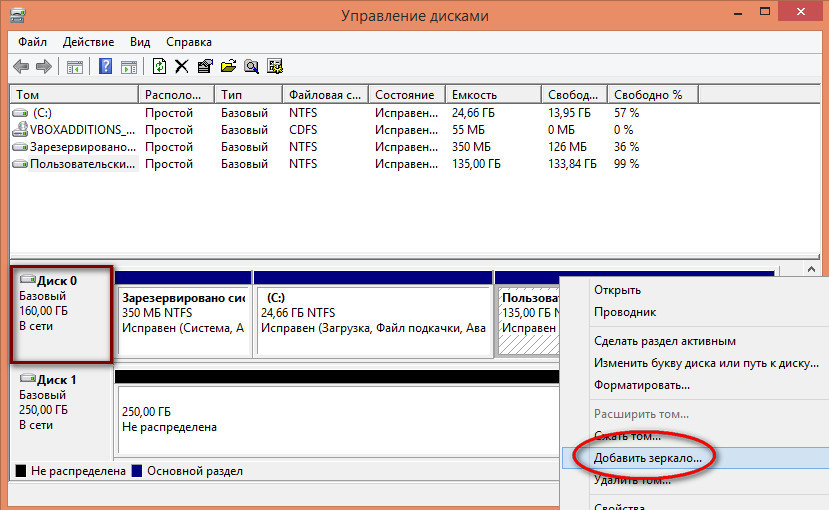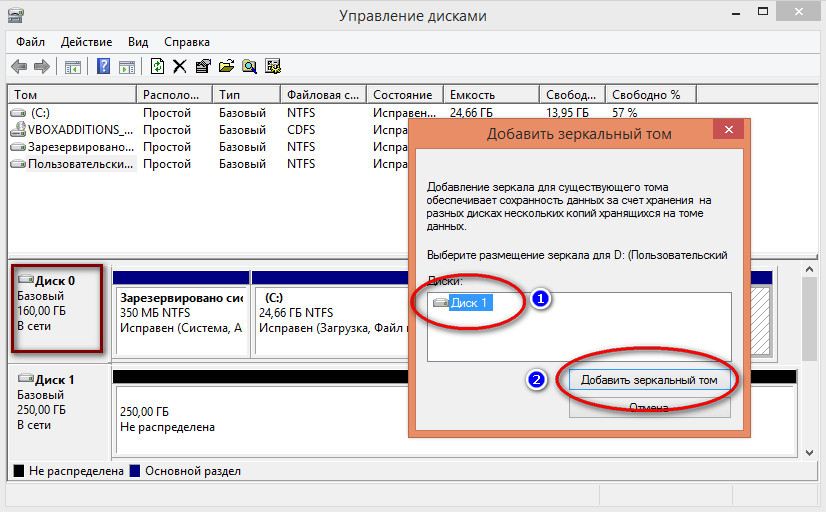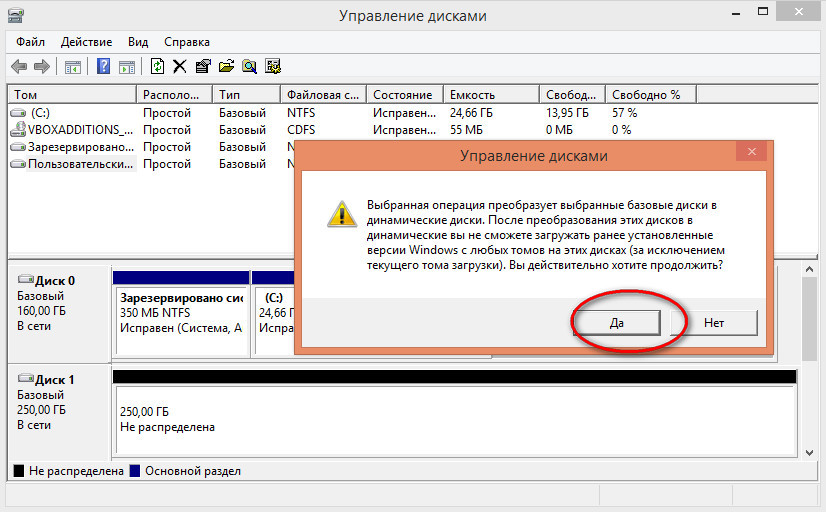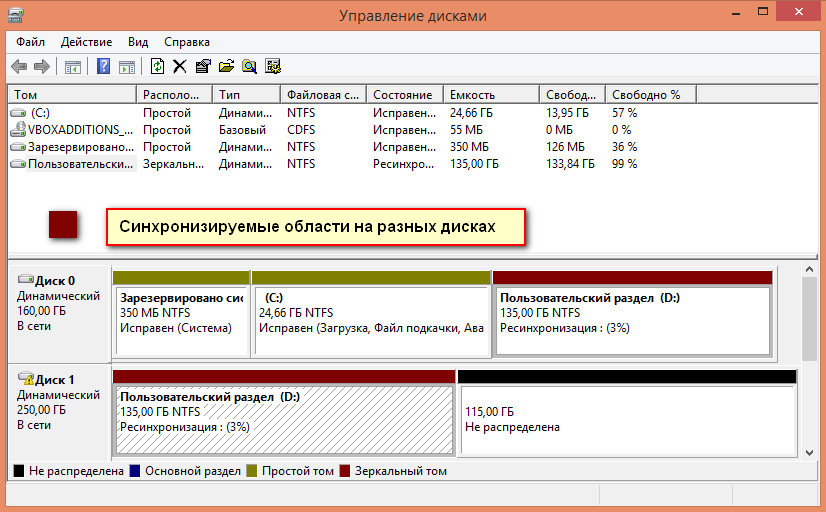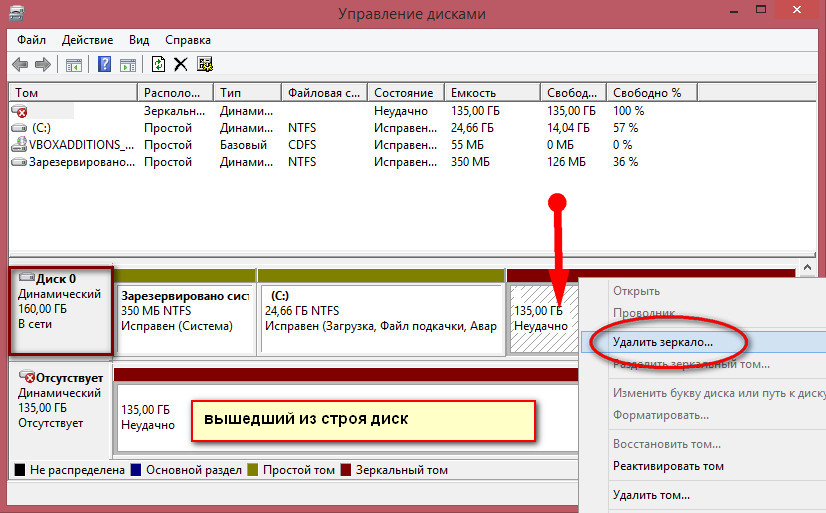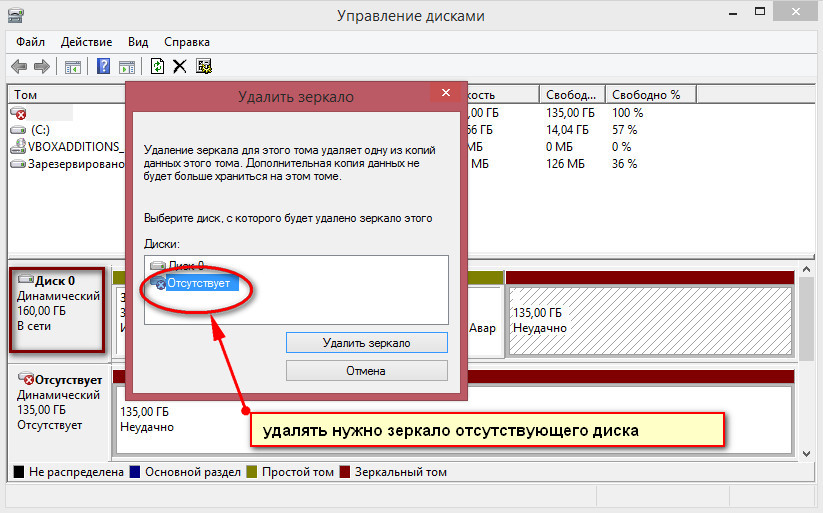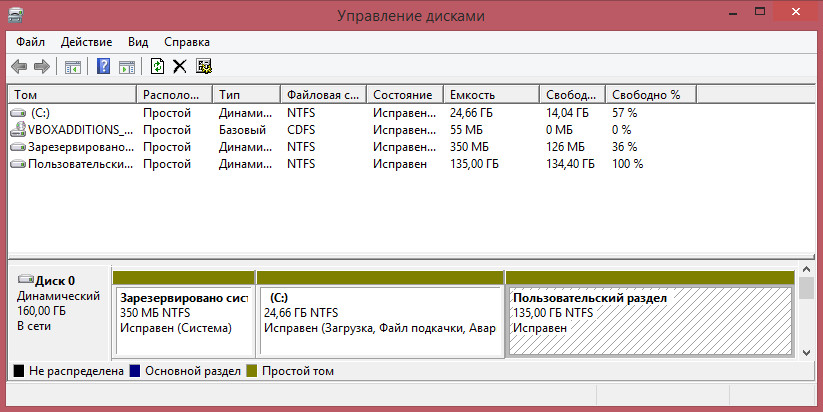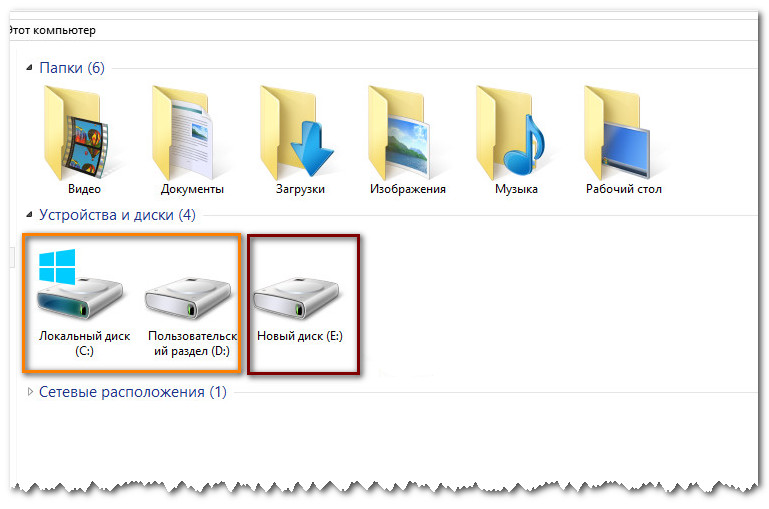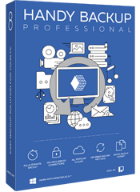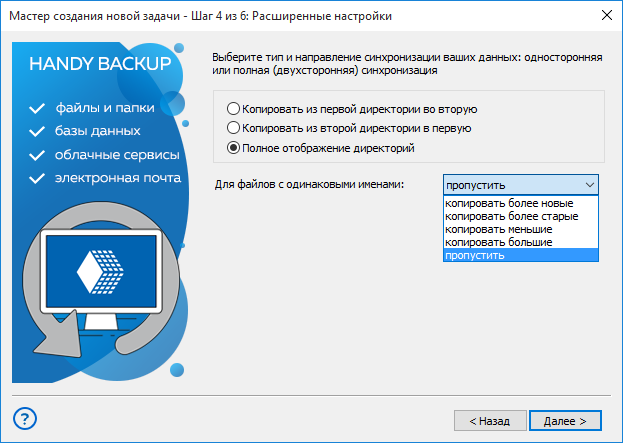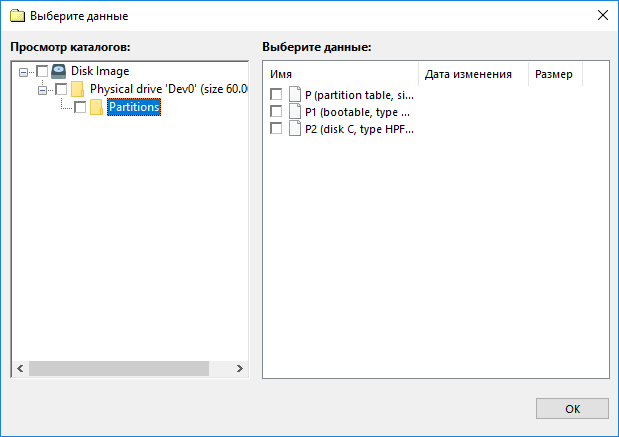Как сделать зеркальный жесткий диск
Как в Windows 8.1 создать зеркало для пользовательского раздела
Р езервное копирование считается одним из самых надёжных методов защиты информации, однако сами способы резервирования могут существенно отличаться друг от друга принципом исполнения и степенью надёжности. Сегодня мы познакомимся с методом резервирования данных путём создания RAID-массива или как ещё принято говорить, зеркаливания.
Заключается он в том, что записываемая на один физический жёсткий диск информация автоматически дублируется на другой такой же физический диск. Связанные таким образом диски называются массивом RAID. Если один диск внезапно «умирает», восстановить данные можно будет с другого носителя.
Существует два основных метода реализации RAID: аппаратный и программный. В первом случае массив накопителей создаётся на уровне железа через BIOS. Этот способ является более надёжным в плане отказоустойчивости, но в то же время он более сложен и дорог. Программный способ реализуется средствами операционной системы, то есть дублирование файлов на второй диск осуществляет встроенная в Windows утилита. Этот способ менее надёжен, зато более прост и дёшев. Главное условие создание RAID-массива — наличие на компьютере как минимум двух физических жёстких дисков. Также объём зеркального жёсткого диска должен равняться или быть больше дублируемого диска или логического раздела, хотя в принципе RAID можно собрать из нескольких дисков небольшого объёма, ведь недаром он называется массивом.
Создание зеркала для логического пользовательского раздела
Рассмотрим самый простой вариант — создание зеркала для раздела, на котором обычно пользователи хранят свои файлы.
В нашем примере мы будем создавать зеркало для логического раздела с пользовательскими файлами. У нас это диск с буквой D. Располагается он на физическом диске 0 объёмом 160 Гб. Второй диск E имеет объём 250 Гб, и он пуст. Вот он то как раз и будет нашим зеркалом. Итак, откройте оснастку управления дисками и удалите или сожмите на втором физическом диске (1) том таким образом, чтобы у вас получилось нераспределённое пространство не меньше объёма пользовательского раздела с данными на диске D.
Теперь кликаем правой кнопкой мыши по разделу D первого диска (0) и в меню выбираем опцию «Добавить зеркало». Система определит на втором диске (1) нераспределённое пространство и предложит использовать этот диск как зеркало.
Нажимаем кнопку «Добавить зеркальный том».
Появится предупреждение, что выбранные диски будут преобразованы в динамические и прочее, и прочее. Соглашаемся и жмём «Да».
Восстановление данных с зеркала
Если второй диск вдруг выйдет из строя (при этом пользовательский раздел D перестанет отображаться в «Этом компьютере»), заходим в оснастку «Управление дисками», кликаем правой кнопкой мыши по разделу, для которого создавался зеркальный том (то есть D) и в меню выбираем опцию «Удалить зеркало».
В открывшемся окошке отмечаем отсутствующий (нерабочий!) диск и удаляем его.
После этого раздел с данными тут же появится в «Этом компьютере».
Бывают ситуации когда жесткий диск выходит из строя (из-за проблем с напряжением, физического износа и так далее) и получается что годами наработанная информация оказывается безвозвратно утеряна (можно обратиться к специалистам по восстановлению данных, но как правило это стоит не малых денег да и не факт что информацию получится восстановить) и по этому, чтобы избавить себя от подобных страхов, я решил настроить систему зеркального резервирования RAID1, о чем и расскажу в данном видеоуроке.
А вообще данной теме я посвящу 2 урока, в этом мы рассмотрим настройку RAID1 через BIOS, а во следующем настройку RAID1 программно средствами Windows 7.
И так, что же вообще такое RAID, сама абривиатура расшифровывается как независимый массив недорогих дисков и вообще разновидностей RAID-ов довольно много, это RAID 0,1,5,10, но в данном видео разберем самый распространенный RAID1 или зеркальный RAID.
В чем же заключается суть RAID1, допустим у вас есть 2 одинаковых жестких диска, они объединяются в RAID1, причем операционная система видит эти два диска как один физический и когда вы записываете какую-либо информацию на данный диск она дублируется на оба диска, получается как бы зеркальное отображение информации на оба диска.
И в случае выхода из строя одного из них, вся информация сохраняется на втором диске и путем замены вышедшего из строя диска аналогичным, восстанавливается система зеркального резервирования.
Хотелось бы сказать сразу, что настройка через BIOS более надежна, но и более сложна и подходит, пожалуй, для настройки на серверах резервирования, в домашних условиях будет достаточно настроить зеркала программно.
Ну а теперь давайте перейдем к непосредственной конфигурации RAID1 через BIOS, так как записать данное видео с экрана не получится, настройка идет не через Windows, то некоторые скрины экрана будут в плохом качестве, но тут суть не в качестве а в полезности данной информации.
Для начала заходим в BIOS, у меня он выглядит следующим образом. В различных моделях материнских плат настройка может отличаться, но принцип одинаков. Нам нужно найти меню конфигурации SATA или IDE устройствами, у меня данное меню находится в дополнительно \ Конфигурация SATA \ Здесь в меню SATA режим, выбираем RAID, сохраняем изменения и выходим из BIOS.
Выполняется перезагрузка компьютера и при старте, перед попыткой загрузки операционной системы появляется сообщение, у меня это Нажмите Ctrl+I чтобы зайти в утилиту конфигурации RAID, запускаем утилиту.
В данном окне отображается следующая информация
— наличие RAID-а – так как я его еще не создал, по этому тут надпись не определен, т.е. RAID-а нет
— порядковый номер устройства, у меня их 2
— модель жесткого диска (желательно использовать диски одного производителя и одной марки, чтобы они были абсолютно идентичны)
— объем каждого диска (объем должен быть одинаков на обеих дисках, иначе создать зеркальный RAID, не получится)
— и статус, так как RAID еще не создан, то статус — не состоит в RAID массиве
Кроме таблицы состояния так же есть меню, которое состоит из следующих пунктов:
— создание RAID массива
— удаление RAID массива
— сброс всех дисков в состояние не в RAID-е (если RAID-ов несколько, то все RAID-ы будут удалены)
Следующими друмя пунктами на данном этапе я не пользовался, по этому ничего сказать о них не могу.
И так, далее приступаем к созданию зеркального RAID-а, по этому выбираем пункт Создание RAID масива и жмем интер
Вводим название RAID-а, я назову его Mirror, что означает зеркало, далее в диспетчере устройств именно под данным именем у нас и будет отображаться данный дисковый накопитель.
Далее стрелочками выбираем тип RAID массива, у меня это RAID1 в области информации говорится что выбран тип RAID-а RAID1 – зеркальные данные
Далее необходимо выбрать диски, которые будут зеркалиться, но так как у меня их всего 2, то система выбрала их автоматически. Если у вас не один диск, тогда выбираем диски, которые будем объединять в RAID
Далее задаем объем, из-за плохого качества не видно какой объем выбран, но он у меня максимальный, т.е. тот который выставлен по умолчанию.
Далее жмем Интер, для создания RAID-а и тут выдается сообщение, что вся информация на выбранных дисках будет безвозвратна утеряна, так как диски будут отформатированы. Жмем Yes.
Теперь в информации о RAID массивах появился RAID с именем Mirror, Тип RAID1, объемом 931,5 Гб, статус нормальный и он может быть загрузочным.
Если хотите чтобы на нем стояла операционная система, то устанавливаем на него ОС. Причем, когда я экспериментировал, операционная система у меня стояла на другом диске, и после создания зеркального RAID массива, операционная система перестала грузиться. Т.е. при загрузке выпадал синий экран, по этому если у вас будет ОС стоять на другом диске, стоит сначала создать RAID, а потом устанавливать ОС, чтобы все драйвера правильно установились!
После запуска ОС заходим в диспетчер устройств \ Дисковые накопители и видим там запоминающее устройство Mirror, т.е. это и есть зеркальный диск RAID1.
После отключения одного из дисков, при загрузке появляется следующее сообщение со статусом RAID-а Degraded (Деградированный, т.е. в RAID-е отсутствует один из дисков), но не зависимо от этого загрузка операционной системы продолжается.
Сейчас я загрузился с неисправного RAID-а, это можно увидеть при помощи специальной программы, которая идет вместе с драйверами на материнскую плату.
Теперь я обратно подключаю диск и состояние RAID-а переходит в Rebuild (реконструкция, в данном состоянии на подключенный диск копируются данные с зеркального, чтобы восстановить работоспособность RAID-а, в зависимости от объема диска, этот процесс может сильно затянуться)
Загружаем ОС и опять смотрим через программу, что происходит с RAID-ом, все ОК, рэйд восстановлен, а с установленным диском выполняется реконструкция. После завершения данного процесса, все будет работать как раньше.
Опять же перед экспериментированием с RAID-ом лучше сохранить важную информацию на другой носитель, на всякий случай!
Что касается достоинств и недостатков данной системы:
— стоимость 1 Гб в 2 раза выше (так как для хранения одного и того же объема информации потребуется приобретать 2 диска)
+ высокая отказоустойчивость (хотя, бывают такие сбои при которых сгорает все железо, но тут уж никак не защитишься, разве что, хранить копию документов на выделенном сервере) Но, опять же, если система реализована на сервере резервирования, то если у него все сгорит, то в любом случае копии документов должны остаться на рабочих станциях, ну если только не сгорели все компы в конторе J
+ аппаратный RAID (программный RAID создается при помощи программы, а никакая программа не защищена от глюков, следовательно RAID через BIOS более надежен)
Двусторонняя синхронизация | Как сделать зеркальную копию
Зеркальная копия данных в двух и более хранилищах — это режим резервного копирования, при котором данные во всех хранилищах синхронно обновляются до наиболее актуальных версий. Программа Handy Backup создаёт зеркальную копию с помощью двусторонней синхронизации.
Версия 8.2.1 от 18 января 2021. 112 MB
Преимущества зеркального копирования с Handy Backup
Большой выбор источников данных
Программа Handy Backup позволяет как сделать зеркальную копию данных с локального диска, так и использовать внешние USB диски, сетевые папки, устройства NAS, FTP серверы, а также выполнять зеркальный бэкап облаков (Яндекс Диск, Google Диск, Dropbox, Mail.ru, S3 и т.д.).
Зеркальная синхронизация по расписанию
Встроенный планировщик задач Handy Backup позволяет выполнять зеркальное копирование жёсткого диска или онлайн-ресурсов в точно заданное время и с точно определённым интервалом повторных запусков, от месяцев до минут, а также по системному событию.
Простота и удобство настройки
Задача создания зеркальной копии данных создаётся с помощью удобного пошагового мастера новых задач, который может работать в простом или расширенном режиме доступа к настройкам. Управление задачами осуществляется через простой и понятный графический интерфейс.
Рекомендуемое решение
2900 ₽ за лицензию
Handy Backup Professional
Как сделать зеркальную синхронизацию с Handy Backup?
Эта инструкция поможет вам создать задачу зеркального бэкапа двух папок в простом режиме:
Подробнее о продвинутом режиме и работе плагинов вы можете узнать из Руководства пользователя.
Примечание. Простое зеркальное копирование методом двусторонней синхронизации не предусматривает использования таких операций, как дифференциальное резервное копирование данных, шифрование и т.д.
Если вам необходимы расширенные настройки для хранения или передачи данных при зеркальном резервном копировании, создайте пару задач, одна из которых будет делать бэкап синхронизируемых данных, а вторая восстанавливать их в новое место.
Создание зеркала диска
Зеркальное копирование жёсткого диска сложнее, чем простая синхронизация данных. Откройте мастер новых задач, создайте задачу копирования, на Шаге 2 выберите плагин Disk Image в группе источников Disk Clone. Задайте другие параметры для клонирования жёсткого диска.
После выполнения задачи вы получите файл с образом диска или раздела. Создайте с помощью кнопки на главной панели USB-диск с утилитой Disaster Recovery. Скопируйте полученный образ на этот диск или другое устройство и скопируйте его на столько машин, сколько нужно.
Видео-инструкция: Как создать зеркальную копию с Handy Backup
В видеоуроке вы увидите, как легко и просто создавать зеркальные копии диска с помощью плагина Disk Image для создания образа диска и утилиты Disaster Recovery, которая восстанавливает образ в новое место!
Версия 8.2.1 от 18 января 2021. 112 MB
Зеркальная копия данных с помощью Handy Backup — просто и удобно!
Попробуйте прямо сейчас, установив 30-дневную бесплатную версию программы со всеми функциями!
Как создать программный RAID 1 массив (зеркало) средствами Windows 10, 8.1, 8, 7, Vista
Здравствуйте. Сегодня мне попали в руки два новеньких жестких диска, долго думал что с ними можно сделать, чтобы оказать помощь моим читателям. Подумав, я всё-таки решил, что лучше рассказа о RAID 1, созданного самой операционной системой, я вряд ли смогу что-нибудь написать. Итак, что такое RAID 1?
RAID 1 — это массив из двух дисковых носителей, информация на которых дублируется на обоих дисках. То есть вы имеете два диска, которые являются полными копиями друг друга. Для чего это делается? В первую очередь, для увлечения надежности хранения информации. Так как вероятность выхода из строя обоих дисков одновременно мала, в случае выхода из строя одного диска, у вас всегда останется копия всей информации на втором. На RAID 1 массиве можно хранить любую информацию как и на обычном жестком диске, что позволяет не волноваться о важном проекте, над которым вы работали очень долгое время.
Сегодня же мы рассмотрим, как создается RAID массив средствами самой Windows при использовании двух пустых дисков (уверенно заявляю, что данная инструкция работает на Windows 7, 8 и 8.1). Если вас интересует создание RAID массива с использованием уже заполненного диска, то вам необходима вторая статья на эту тему.
И, собственно, инструкция к вашему ознакомлению:
1) Для начала установите жесткие диски в системный блок и запустите компьютер.
2) Открываем «Панель управления → Система и безопасность → Администрирование → Управление компьютером → Запоминающие устройства → Управления дисками». При первом включении утилита сообщит об установке новых дисковых устройств и предложит выбрать разметку для них. Если у вас диск 2,2Тб и более выбирайте GPT, если меньше — то MBR.
3) В нижней части окна находим один из наших новых жестких дисков и нажимаем по нему правой клавишей. Выбираем «Создать зеркальный том»:
4) Откроется мастер создания образа. Жмём далее.
5) На этой странице вам нужно добавить диск, который будет дублировать выбранный до этого диск. Поэтому выбираем в левой части диск и жмём кнопку «Добавить»: 

Жмём далее.
6) Выбираем букву, которой будет обозначен новый том. Я выбрал M (от англ. Mirror). Нажимаем далее.
7) Задаем файловую систему, размер кластера и имя тома. Также рекомендую установить галочку напротив «Быстрое форматирование», пусть делает всё сразу. И снова далее.
8) Проверяем что у нас получилось, если всё правильно жмём «Готово».
9) Система предупредит, что преобразует диски в динамические, и мы не сможем создать на них загрузочный том. Отступать некуда, жмём «Да». 🙂
10) Пройдет немного времени, и в главном окне программы появится связь между нашими двумя дисками. Зеркальные тома обозначаются кроваво-красным цветом.
На этом всё. Надеюсь эта статья оказалась вам полезной, нажмите одну из кнопок ниже, чтобы рассказать о ней друзьям. Также подпишитесь на обновления сайта, введя свой e-mail в поле справа.
Как сделать зеркальный жесткий диск
Конфигурация PC:
CPU: AMD Ryzen 7 1700X
MB: AsRock AB350 Pro4
ОЗУ: Crucial Ballistix Sport LT 4x8GB 3066CL16
HDD/SSD: Samsung SM951 512GB MLC NVMe + Seagate Barracuda 2TB 7200.14 ST2000DM001
Video: EVGA GeForce GT 740 FTW 1GB GDDR5
Корпус: Corsair Graphite 780T (White)
БП: Seasonic Prime 650W Titanium (SSR-650TD)
Cooler: Noctua NH-D15 + Noctua NM-AM4
Монитор: Samsung UE-32F6100
OS: Windows 10 Pro x64
Keyboard: Samsung Pleomax PKB-8000W
Mouse\other: Razer Lachesis 3.5G Laser 5600dpi
Как сделать зеркальный RAID массив без потери информации?
Я подозреваю, что у меня на дисках уже есть бэд сектора. Как с ними бороться? Чем проверить?
Конфигурация PC:
CPU: Intel Xeon E3-1230V2
MB: MSI Z77A-G45
ОЗУ: GeIL Value PLUS 2x4GB DDR3 1333
HDD/SSD: SSD Plextor PX-128M5M mSATA,WD BS 500GB 2шт.
Video: Asus GT640
Sound: Denon 300USB
АC: Наушники:Shure SRH840
PCI: AverMedia Live Gamer HD Lite
DVD/CD: DVD-RW Optiarc,LiteON,Blu-Ray Pioneer BDR-S08XLT
Корпус: Cooler Master Storm Enforcer
БП: FSP AURUM 700W
Cooler: CPU:Scythe Ninja 3 Rev. B Остальное:Реобас Scythe Kaze Master II KM05-BK+5 кулеров
Модем: Дармовой ZTE
Монитор: Dell U2412M
OS: Windows x64
Mouse\other: Logitech Mous & Logitech Wireless Gamepad F710
Конфигурация PC:
CPU: AMD Ryzen 7 1700X
MB: AsRock AB350 Pro4
ОЗУ: Crucial Ballistix Sport LT 4x8GB 3066CL16
HDD/SSD: Samsung SM951 512GB MLC NVMe + Seagate Barracuda 2TB 7200.14 ST2000DM001
Video: EVGA GeForce GT 740 FTW 1GB GDDR5
Корпус: Corsair Graphite 780T (White)
БП: Seasonic Prime 650W Titanium (SSR-650TD)
Cooler: Noctua NH-D15 + Noctua NM-AM4
Монитор: Samsung UE-32F6100
OS: Windows 10 Pro x64
Keyboard: Samsung Pleomax PKB-8000W
Mouse\other: Razer Lachesis 3.5G Laser 5600dpi
Lexx20010, спасибо, полезно!
А как на счет зеркального RAID массива, есть специалисты?
Конфигурация PC:
CPU: Intel Xeon E3-1230V2
MB: MSI Z77A-G45
ОЗУ: GeIL Value PLUS 2x4GB DDR3 1333
HDD/SSD: SSD Plextor PX-128M5M mSATA,WD BS 500GB 2шт.
Video: Asus GT640
Sound: Denon 300USB
АC: Наушники:Shure SRH840
PCI: AverMedia Live Gamer HD Lite
DVD/CD: DVD-RW Optiarc,LiteON,Blu-Ray Pioneer BDR-S08XLT
Корпус: Cooler Master Storm Enforcer
БП: FSP AURUM 700W
Cooler: CPU:Scythe Ninja 3 Rev. B Остальное:Реобас Scythe Kaze Master II KM05-BK+5 кулеров
Модем: Дармовой ZTE
Монитор: Dell U2412M
OS: Windows x64
Mouse\other: Logitech Mous & Logitech Wireless Gamepad F710
Если ты слышал про RAID, но точно не знаешь, что это такое и как его сделать своими собственными руками, то эта статья как раз для тебя. Она поможет понять как работает RAID, какая польза от различных его типов и, что самое главное, какое железо и как нужно использовать, чтобы реализовать RAID в домашних условиях.
Начнем с определения. На сегодняшний день чаще всего RAID расшифровывается как Redundant Array of Independent Disks, что переводится как Избыточный Массив Независимых Дисков. Хотя поначалу его создатели из Беркли нарекли свое творение Redundant Array of Inexpensive Disks, то есть Избыточный Массив Недорогих Дисков, но поскольку для его реализации понадобилось в итоге совсем недешевое оборудование, название пришлось сменить, чтоб все было честно.
Но теперь для пользователей PC старое название вновь обретает свой смысл. А причиной тому стали появившиеся в последнее время на рынке десктоп-решений материнские платы с интегрированными контроллерами RAID и Serial ATA.
Какой RAID тебе нужен
Это все, конечно, хорошо, но для начала неплохо бы понимать, зачем вообще нужен RAID.
Набольшее применение RAID получил в серверных системах, где важно обеспечить гарантию сохранности информации, высокую скорость доступа к информации и возможность обрабатывать большое количество запросов одновременно. Разработано большое количество различных конфигураций RAID, которые называются уровнями и обозначаются определенным индексом. Уровни сильно различаются по алгоритмам работы и способам построения массива, а соответственно, по стоимости необходимого оборудования.
Для десктоп-систем производителями реализованы уровни RAID 0, RAID 1, RAID 0+1, RAID 10, RAID 5 и JBOD, однако чаще всего интегрированные контроллеры поддерживают только первые два уровня. Уровень RAID 5 в интегрированных контроллерах пока еще не встречается. Его, обычно, реализуют на PCI RAID контроллерах. Соответствующие характеристики интегрированного RAID-контроллера указываются в документации к материнской плате.
Повышение скорости (RAID 0)
Но, как известно, за все надо платить. Тут мы расплачиваемся за высокую производительность отсутствием устойчивости массива к отказу одиночного диска. Время наработки на отказ массива из одинаковых дисковых накопителей сократится во столько же раз, во сколько возросла его производительность, то есть зависит от количества дисков. Это так, поскольку при выходе из строя одного из устройств будет полностью потеряна вся информация, хранившаяся в массиве.
Повышение надежности (RAID 1)
Комбинация первых двух уровней (RAID 0+1 и RAID 10)
Эти уровни RAID позволяют получить преимущества первого и второго уровней. В случае RAID 0+1 диски объединяются в stripe-массив, а затем, зеркалируются, то есть половина носителей массива используется как страйп, а половина – как зеркало. Таким образом, теоретически мы получаем увеличение скорости доступа к данным и операций чтения/записи, и в то же время имеем резервную копию массива, исключающую потерю данных в случае выхода и строя одного из носителей.
В случае RAID 10 диски попарно объединяются в зеркала, а затем, зеркальные пары объединяются в stripe. Этот массив также имеет высокую скорость чтения/записи и толерантен, то есть, устойчив к отказу одиночного диска. Информация будет потеряна, только если выйдут из строя оба диска одной зеркальной пары.
Ценой является стопроцентная избыточность массива: для построения этих уровней RAID требуется минимум 4 накопителя, что часто нецелесообразно для настольной системы.
Экономная надежность (RAID 5)
Такой массив толерантен к отказу одиночного диска, так как информация с отказавшего носителя будет восстановлена по контрольным суммам. В случае поломки двух HDD будет потерян весь массив.
Огромный диск (JBOD)
Еще стоит упомянуть так называемый JBOD, что расшифровывается как Just a Bunch Of Disks. Этот механизм также часто реализуется в интегрированных RAID-контроллерах. Как видно из названия, это просто много дисков, которые объединены в один большой. Страйпинга при этом никакого не производится, и данные записываются последовательно, постепенно заполняя накопители: сперва полностью заполняется один диск, после этого начинает заполняться второй и т.д. То есть ни скорость, ни надежность не возрастают, однако ограниченные объемы отдельных HDD больше не мешают нормальной работе. Такое объединение может быть полезно при кодировании видео, когда нехватка дискового пространства может помешать завершить долгий процесс кодирования.
Чтобы тебе было проще решить, нужен ли тебе RAID и в каком виде, мы проверили предположения, соответствующие наиболее типичным задачам, для двух наиболее распространенных уровней: RAID 0 (страйп) и RAID 1 (зеркало):
ускорение работы с бизнес-приложениями (Word, Exel, Outlook) при использовании stripe;
ускорение работы с ресурсоемкими приложениями (компилятор, программы обработки графики и верстки) при использовании stripe;
ускорение выполнения операций записи при использовании stripe (важно для кодирования видео);
ускорение операций чтения при использовании mirror;
ускорение обработки запросов при работе file-сервера (например, твой домашний ftp) при использовании stripe и mirror;
ускорение обработки запросов при работе web-сервера при использовании stripe и mirror.
Что же касается увеличения надежности хранения твоей личной информации (архив, фотографий, коллекция музыки, результаты творческой деятельности), то RAID 1, несомненно, является более надежным и удобным решением по сравнению с резервированием на CD-R. Но тут ты сам решаешь, готов ли ты пожертвовать деньгами на второй хард в пользу безопасности.
Итак, для начала посмотрим, какие требования к оборудованию предъявляет RAID. Во-первых, необходимо решить вопрос с контроллером. Если ты уже являешься счастливым обладателем материнской платы с контроллером RAID, то проблема выбора отпадает сама собой. Для тех, кто еще только собирается делать апгрейд, приведем список некоторых чипов, используемых ведущими производителями материнских плат: Silicon Integrated Systems SIS 180 (RAID 0, 1, 0+1), Promise 20378 (RAID 0, 1, 0+1), Silicon Image SiI 3112 (RAID 0, 1), Intel ICH5 (RAID 0) и VIA VT8237 (RAID 0, 1), ITE GigaRAID 8212F (RAID 0, 1 и 0+1). В случае чипсетов ICH5 и VT8237 RAID-контроллер интегрирован прямо в северный мост, остальные представляют собой отдельную микросхему на материнской плате.
Теперь, собственно, о жестких дисках. RAID массив легко может быть реализован как с использованием обычных IDE дисков, так и на Serial ATA HDD, однако последнее предпочтительнее, так как производители реализуют все новые технологии именно в SATA девайсах, они имеют более высокие скорости, и снабжены буфером размером 8 Мб. Кроме того, Serial ATA поддерживает возможность «горячей» замены носителя. На рынке имеется на данный момент множество моделей от разных производителей: Seagate, WD, Maxtor, Samsung, Hitachi.
При создании массива можно использовать сочетание практически любых накопителей, однако необходимо учитывать, что характеристики отдельных носителей скажутся на производительности всего массива. Оптимальные результаты достигаются при использовании двух одинаковых дисков, однако из соображений надежности массива мы не рекомендуем использовать HDD из одной партии и даже одного производителя. Достаточно вспомнить печально известные диски IBM серии DTLA и Fujitsu серии MPG.
В случае RAID 1 (mirror) целесообразно приобрести два HDD разных производителей со сходными характеристиками. Минимум, необходимо учесть, что диски должны быть одного объема, так как в противном случае часть объема большего носителя останется неиспользованной.
Если, даже создавая зеркало, ты все же заботишься о производительности, то можно порекомендовать тебе диски со скоростью вращения шпинделя десять тысяч оборотов в минуту. На сегодняшний день это самое быстродействующее, правда, и самое дорогое решение.
В случае RAID 0 (stripe) подобная страховка не спасет, так как выход из строя любого из дисков приведет к потере всего массива, однако использование HDD разных производителей может уберечь от покупки сразу двух новых дисков. В любом случае, для RAID 0 также рекомендуется выбирать носители со сходными характеристиками.
Ты уже принял решение, какие операционные системы собираешься запускать на своем новом железе?
Операционная система работает с RAID-массивом как с обычным дисковым накопителем – все операции по реализации массива осуществляются на уровне контроллера, таким образом, список ОС, поддерживающих RAID, ограничен только теми, для которых написан драйвер производителем данного RAID-контроллера. Так что перед выбором конкретного контроллера необходимо решить вопрос его поддержки в необходимых тебе операционных системах.
На рынке PC законодателем является корпорация Microsoft, и, скорее всего, производитель оборудования поставляет в комплекте драйверы для Windows, начиная с 9х. Если же ты верен идеалам свободного программного обеспечения, то, вероятно, придется себя ограничить в выборе железа, как это ни парадоксально звучит 
Отметим также, что современные операционные системы, такие, как Windows 2000 Server, Windows Server 2003, Windows XP Professional и Unix-подобные ОС поддерживают создание RAID массивов уровней 0, 1 и 5 средствами операционной системы без RAID-контроллера, однако эта тема выходит за пределы темы данного материала.
Подготовка к установке Windows
Создание RAID массива может проходить по нескольким сценариям.
В случае если Windows будет стоять на отдельном диске, а два новых диска будут объединены в RAID-массив, достаточно просто установить драйверы под Windows с CD. Таким образом, отдельный загрузочный винчестер и RAID-массив – это наилучший вариант.
Распакуй содержимое архива с соответствующими драйверами;
Скопируй все файлы на дискету;
Пометь ее как RAID Driver Installation.
Для подключения Serial ATA винтов тебе понадобятся кабели SATA и кабели питания. Последние могут быть стандартные, то есть те же, что используются для IDE дисков, а также специально предназначенные для дисков SATA. Иногда бывает, что диск может питаться обоими способами. В таком случае никогда не подключай сразу оба разъема! Устройство может выйти из строя. То есть, если ты имеешь возможность использовать кабели SATA, то сделай это, если нет, то на худой конец сойдут и обычные.
Если у тебя есть еще какие-то диски в системе, кроме тех, что ты объединяешь в массив, то будь особенно осторожен, дабы не включить в RAID не то устройство.
Процесс установки Windows на RAID не сильно отличается от обычного. Разница состоит в том, что тебе придется воспользоваться созданной ранее дискеткой с драйверами. Для этого в самом начале процесса инсталляции, когда появляется сообщение, гласящее, что нужно нажать клавишу F6, если требуется установить драйвер SCSI или RAID, нужно это сделать. Далее необходимо действовать, руководствуясь сообщениями программы установки и здравым смыслом.
После установки системы можно использовать массив как обычный HDD, в том числе создавать и изменять разделы, менять файловые системы при помощи таких утилит как Partition Magic.
Часто производитель контроллера включает в поставку специальную утилиту для управления RAID. Например, в случае Silicon Image SiI 3112 эти функции возлагаются на программу Windows RAID Manager GUI. Ее также необходимо установить.
Возможностей у Windows RAID Manager GUI немного, в частности, она не позволяет создавать и удалять массив (это можно сделать только из BIOS). В управляющих утилитах некоторых других производителей, например, Highpoint, присутствует возможность создавать и удалять массив как из ОС, так и удаленно, по сети.
Итак, данная программа имеет следующие возможности:
получение расширенной информации о диске (производитель, модель, серийный номер, версия микропрограммы версия ATA, режим передачи данных (UDMA));
Последний параметр может пригодиться в связи с различной пропускной способностью 80-жильного и 40-жильного IDE шлейфов. Если в наличии есть только старый 40-жильный провод, то скорость передачи данных необходимо ограничить из утилиты до UDMA-2. При нормальном подключении должен быть выставлен режим UDMA-6, иначе скорость работы винчестера будет низкой.
включение/выключение кеширования записи;
Буфер диска может использоваться как кэш. Если отключить эту функцию, то при большом количестве одинаковых запросов производительность упадет, однако повысится надежность: в случае отключения энергии информация не будет потеряна.
изменение режима передачи данных (UDMA) для каждого диска;
протоколирование работы массива;
высылка лога работы массива по e-mail;
«горячая» замена вышедшего из строя диска с последующим копированием на него содержимого рабочего диска.
Как уже говорилось выше, в случае mirror и подключения к SATA можно, не отключая питания, заменить вышедший из строя HDD, и в течение определенного времени массив будет восстановлен. Для этого в утилите должна быть включена соответствующая функция. В нашем случае мы просто отключили один из HDD (утилита выдала предупреждающее окно), а затем снова подключили его. На восстановление 160-гигабайтного массива потребовалось полтора часа.
Применяем алгоритм на практике
Дабы не быть голословными, приведем пример успешной реализации RAID уровней 0 и 1.
В качестве основы использовалась система на материнской плате GigaByte 7NNXP с процессором AMD Athlon XP 3000+ и объемом оперативной памяти 512 МБ. Контроллер RAID, интегрированный Silicon Image SiI3112A PCI to Serial ATA, BIOS 4.2.0, драйверы 1.0.0.33 и 1.0.0.40, GUI 1.0.0.19. Жесткие диски Maxtor 6Y160M0 и Seagate ST316023AS, оба объемом около 160 ГБ.
При создании массивов использовался описанный выше сценарий. Для наглядного практического подтверждения сказанного был проведен ряд испытаний, которые имели своей целью сравнить производительность дисков вне массива, а также в различных уровнях RAID.
Тестирование и результаты
Мы специально взяли два разных диска, так как именно такая ситуация складывается у среднего пользователя, который докупает новый диск в дополнение к уже имеющемуся.
Bussines-тест Ziff-Davis WinBench 99 – модулирует нагрузку на диск, которую создает один пользователь, запустивший несколько офисных приложений (Outlook, Word, Exel), работает в них и переключается между ними.
На результаты в этом тесте большое влияние оказывают среднее время случайного доступа и скорость чтения/записи на пластину. Теоретически, mirror должен работать на уровне слабого диска, что и показали результаты теста. В случае stripe теоретически массив должен работать быстрее за счет снижения времени чтения/записи, но реально массив работает несколько медленнее быстрого диска.
В High-End тесте Ziff-Davis WinBench 99 эмулируется нагрузка на диск при работе одного ресурсоемкого приложения (компилятор Си++, Photoshop, Frontpage). Результат для нескольких приложений усредняется.
На результаты этого теста сильно влияют размер буфера диска и скорость чтения/записи на пластины. Теоретически RAID 0 должен показать в этом тесте самый высокий результат, но фактически результаты оказались на уровне быстрого диска и даже немного ниже.
Отметим, что в нашем случае RAID 0 вряд ли поможет увеличить производительность системы для кодирования видео. Целесообразнее сделать медленный диск хранилищем исходных материалов и осуществлять кодирование на быстрый диск.
В тесте Intel IOMeter имитируется работа file- и web-сервера. На графиках представлена зависимость количества операций ввода-вывода в секунду от глубины очереди запросов. С определенной процентной долей производятся запросы на различные блоки информации. В данных тестах наибольшее влияние оказывают алгоритмы, использованные в микропрограмме, и среднее время случайного доступа, так как имитируется работа сервера.
Теоретически stripe должен работать быстрее в обоих случаях, что и демонстрируют результаты теста. В случае web-сервера RAID значительно превосходит быстрый диск, в случае file-сервера выигрыш не столь заметен.
RAID 1, в теории, должен был показать результат на уровне медленного диска, однако на практике в случае file-сервера результаты RAID выше, чем у быстрого диска, в случае web-сервера – практически совпадают.
Комментируя результаты тестов, хотим обратить твое внимание на то, как сказалась на быстродействии всего массива большая разница в скорости каждого из дисков. Можно видеть, как более медленный Seagate «утягивает» за собой вниз весь массив. Даже в High-End тесте, где, казалось бы, должен сказаться положительный эффект страйпинга, быстродействие всего массива меньше, чем у более быстрого диска Maxtor. Отсюда можно сделать вывод, что при организации RAID лучше выбирать устройства со схожими характеристиками.